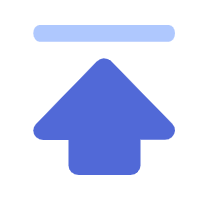执行流程、任务池、历史任务与任务抽屉
在上一章节,我们向您介绍了如何添加店铺,以及执行流程 “店铺信息同步”,本文将向您介绍在 花漾TK系统 执行流程的两种方式,以及 “任务池”、“历史任务” 、"任务抽屉" 等概念。
1、方式一:在浏览器中执行流程
如果您用的是花漾浏览器,请在打开花漾浏览器后,点击右上角的“机器人”图标,便可看到花漾TK系统为您预置的若干自动化流程,点击后即可执行。
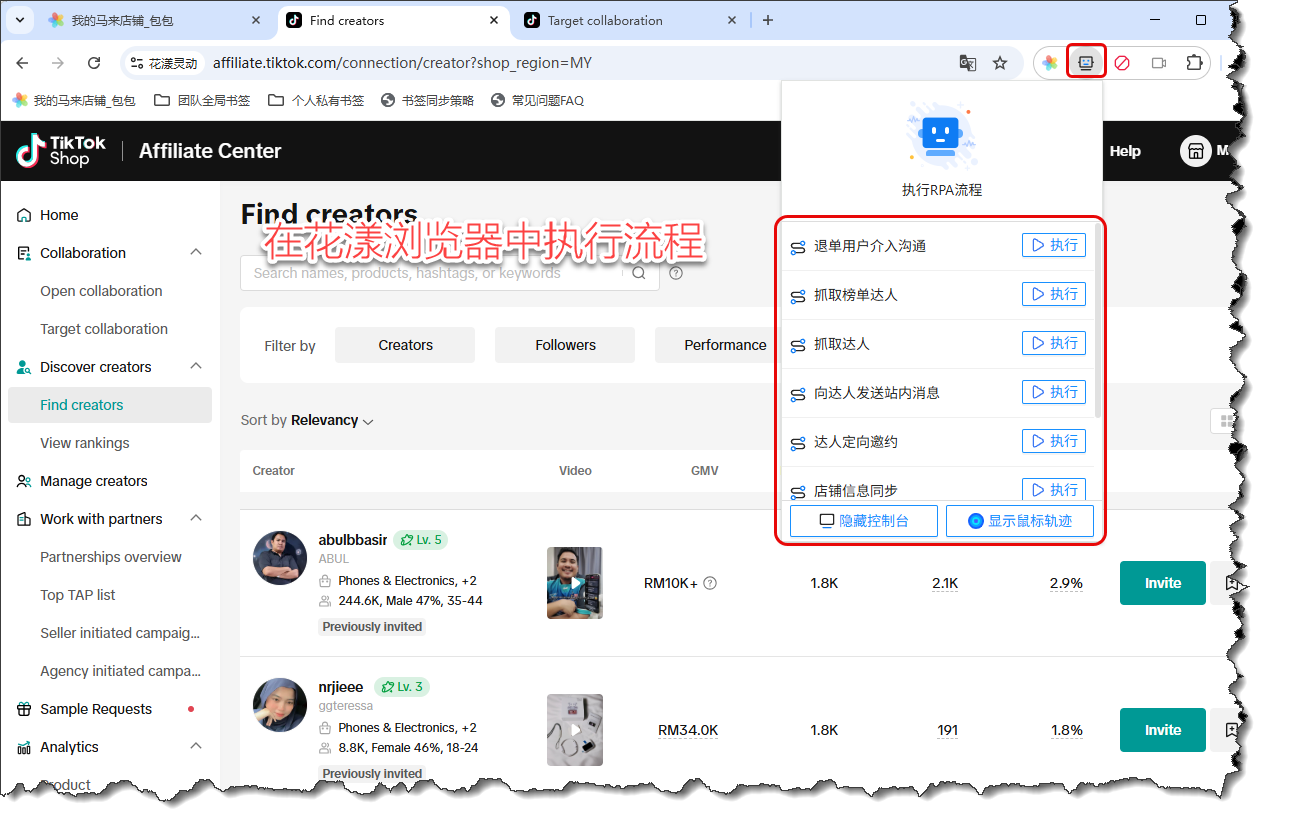
《在花漾浏览器中执行流程》
如果您用的是其它浏览器,请在打开浏览器后,打开花漾TK插件,选择您需要执行的流程,点击后即可执行。
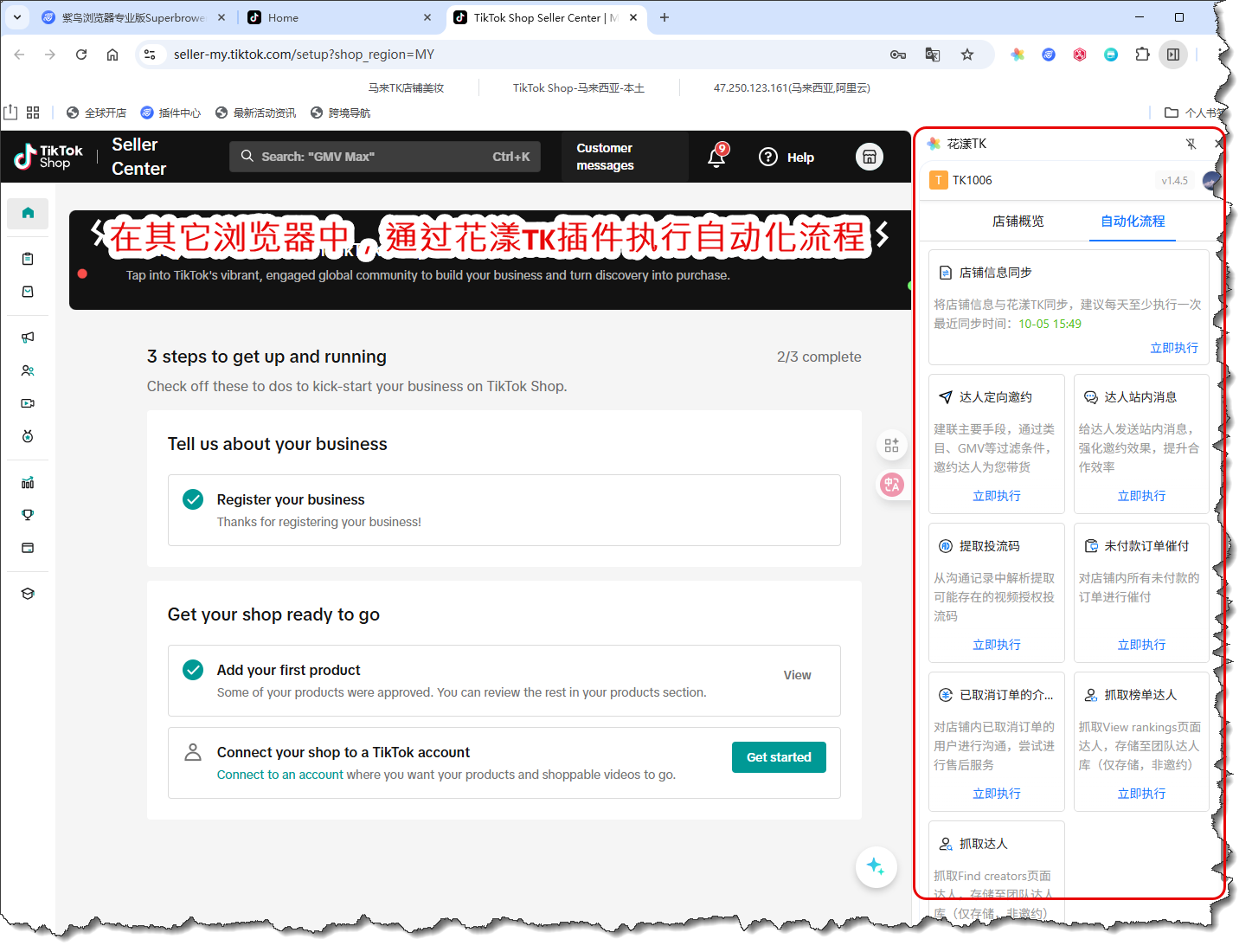
《在其它浏览器中执行流程》
2、方式二:在花漾TK门户中执行流程
除了在浏览器中发起流程以外,您还可以在 花漾TK门户 中发起流程,如下图所示:
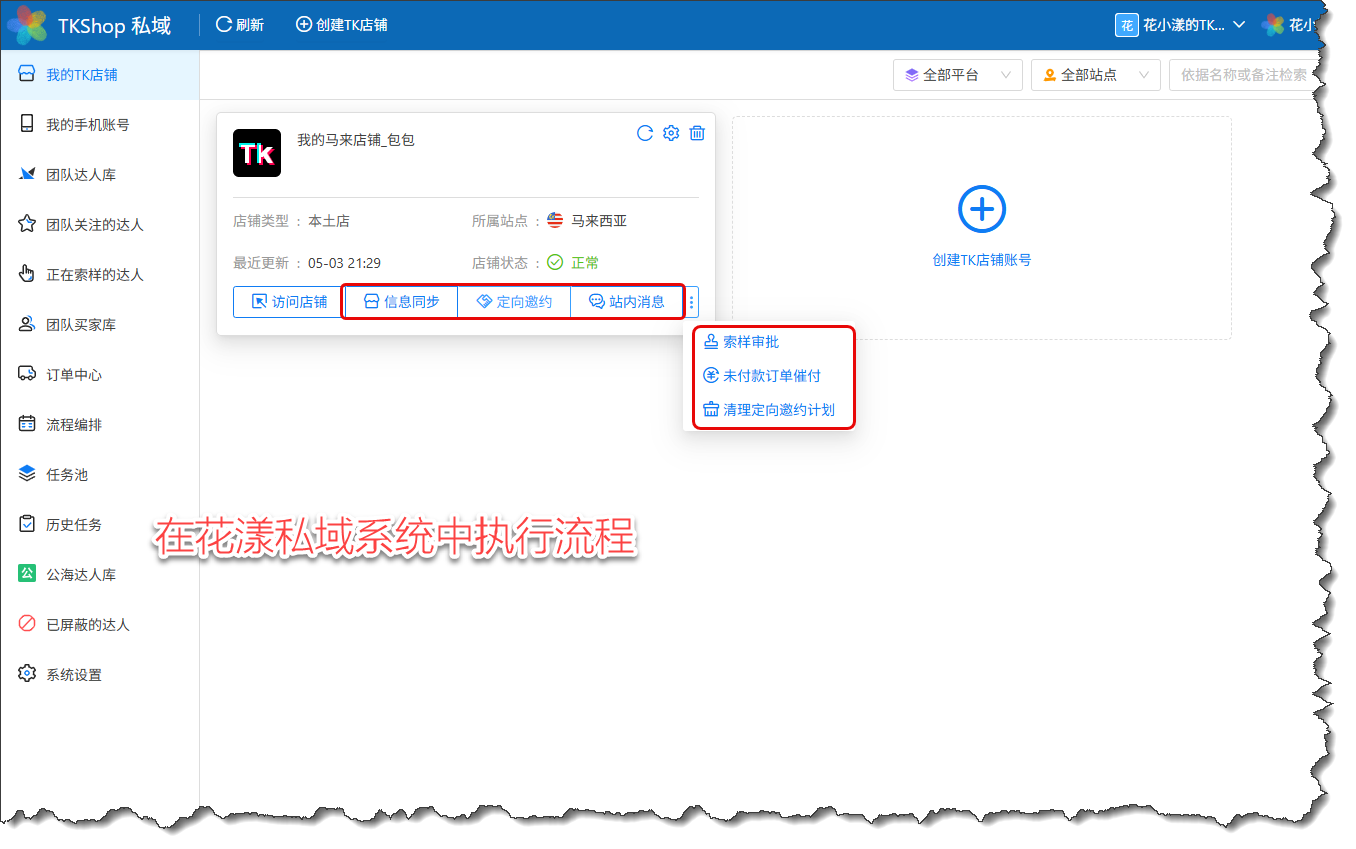
《在花漾TK系统中执行流程》
以上两种流程执行方式的差异是:
- 在浏览器中执行流程最直接,一旦发起流程便会立即执行
- 在花漾TK门户系统中发起流程首先会将流程任务放到 “任务池” 中,再由 “任务池” 调度执行。尽管从发起流程到流程开始执行大概需要1-2分钟的延时,但会带来若干好处,主要是:当您同时创建了多个流程任务时,会由 “任务池” 统一调度管理
3、任务池
在上一小节中我们提到了 “任务池” 的概念,“任务池” 的用途是:当您有多个流程任务需要执行时,可将这些任务放到任务池中,并由任务池统一调度执行,避免同一个浏览器分身(或同一部手机)同时执行若干个不同的流程导致执行失败。换言之,作为用户,您只管创建任务,至于任务何时执行由任务池妥善安排。
举例,您只有一部手机,您希望通过该手机给100个达人发送私信,还希望加另外50个达人的手机号码为手机通讯录好友,但我们知道,一部手机同时只能干一件事,此时,您只管创建任务,将这100个达人私信任务和50个加好友任务一并放到任务池中,任务池会将这些任务按照优先级分摊到不同的时间段依次执行。
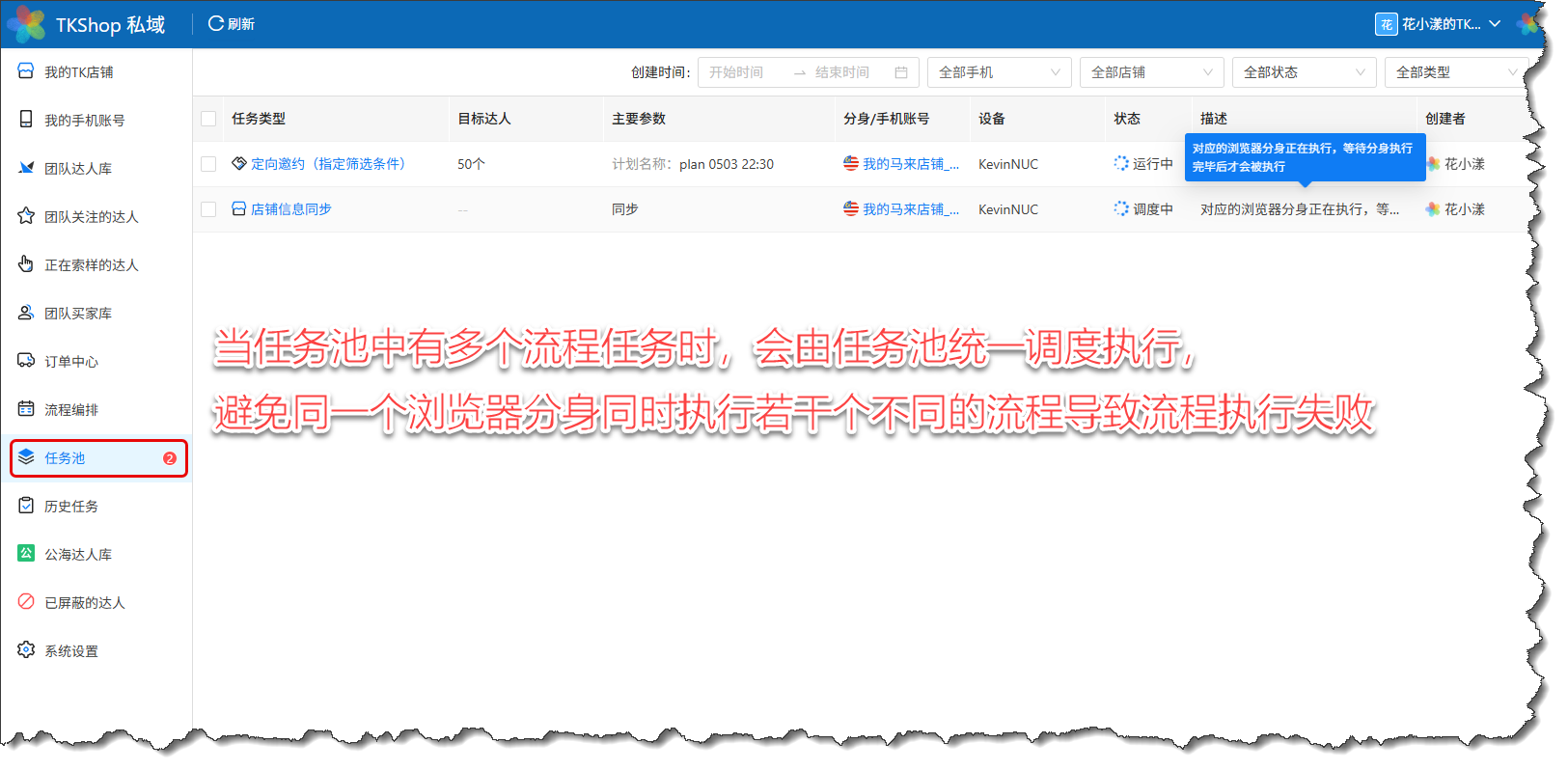
《任务池》
4、历史任务
任务池中的任务执行完毕后,会形成一笔任务日志,存储到 “历史任务” 中,如下图所示:
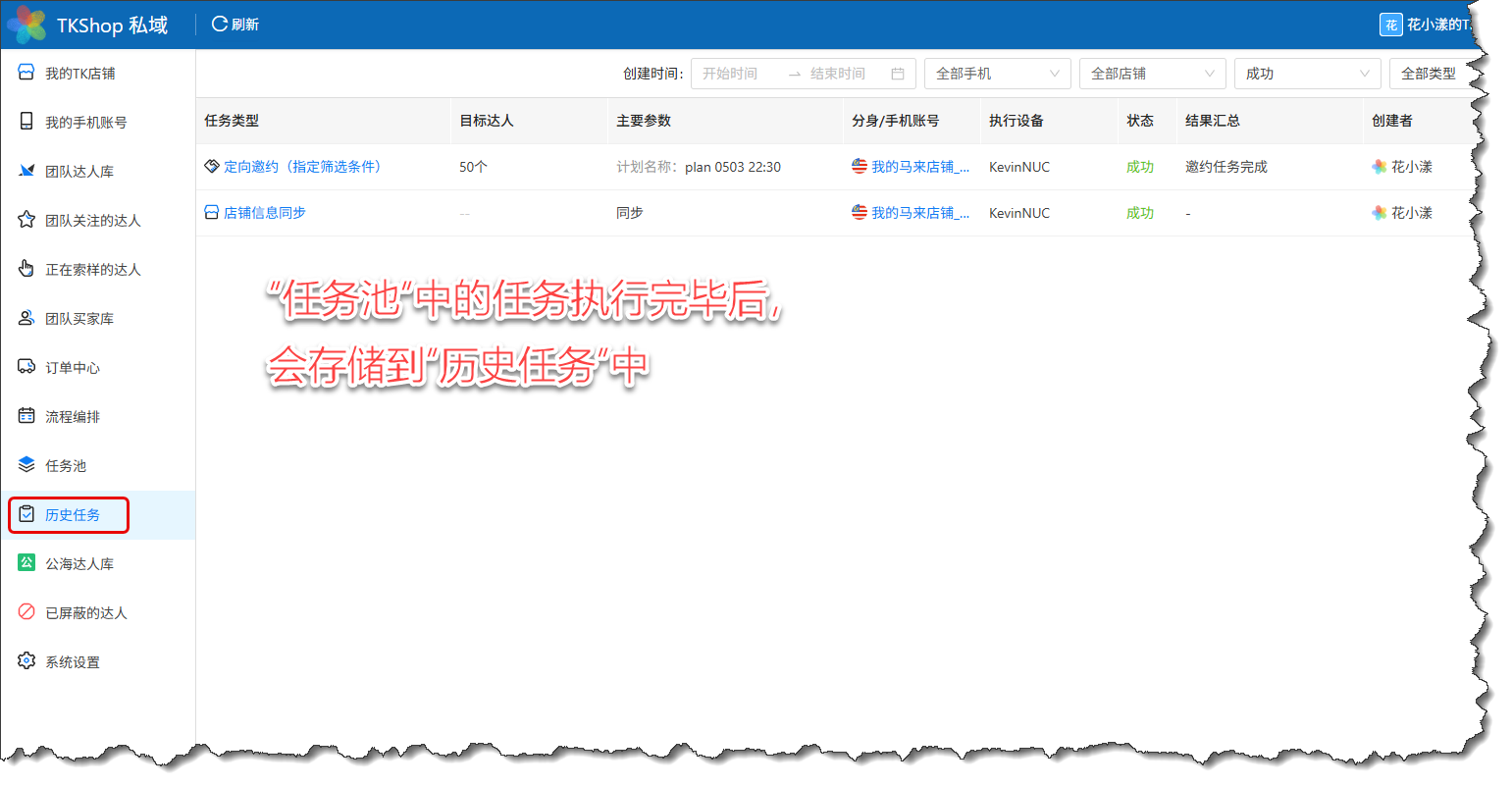
《花漾TK门户系统中的历史任务》
谈到花漾TK门户系统中的“历史任务”,就要回顾一下花漾客户端“自动化”中的“流程任务”:
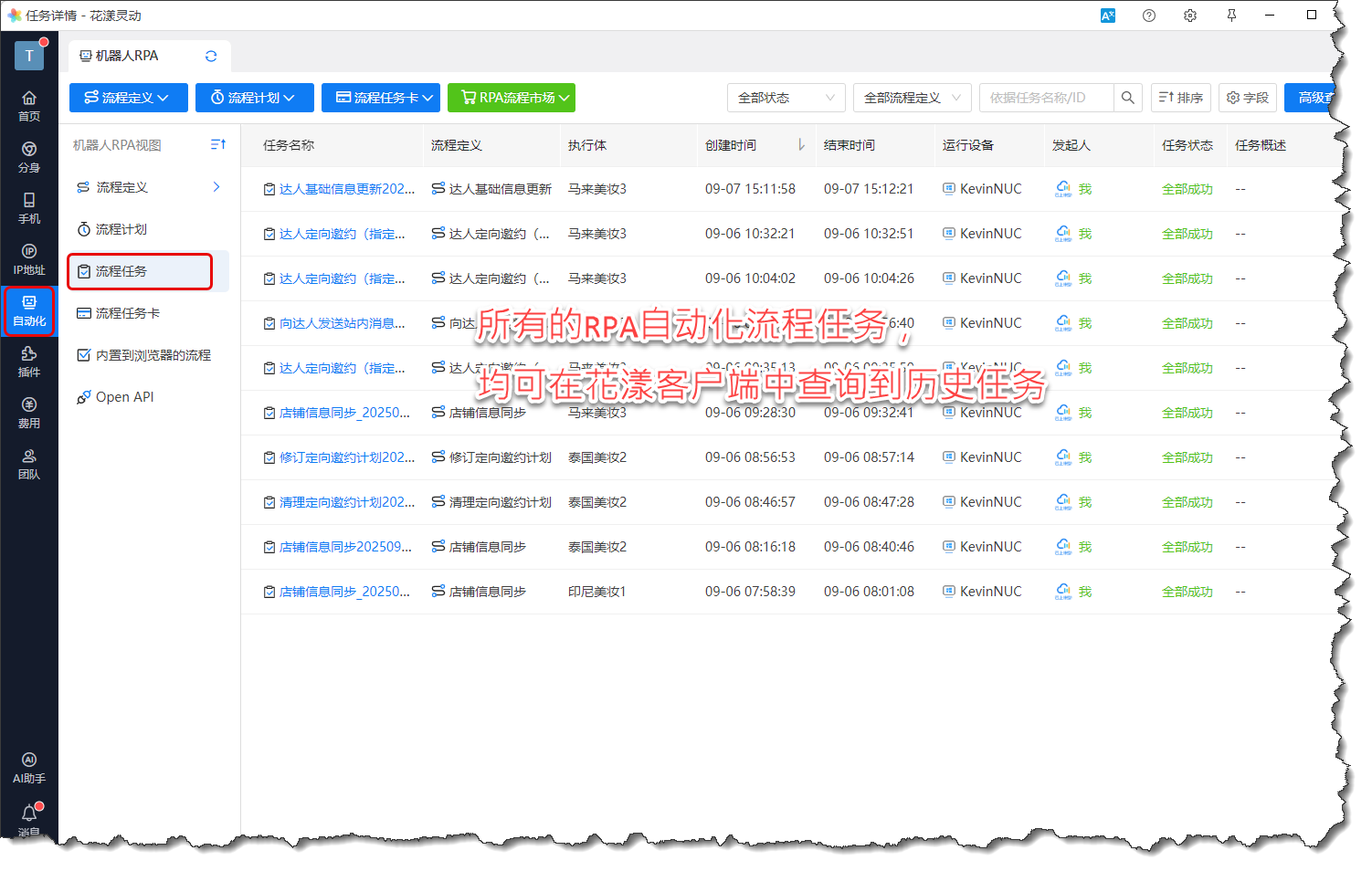
《花漾客户端中的RPA历史任务》
那么请问:在花漾TK门户系统中看到的“历史任务”,和在花漾客户端中的“流程任务”,两者之间有何差异?答案是:只有在花漾TK门户系统中发起的流程任务,才会存储在花漾TK门户的“历史任务”里,通过花漾客户端或者花漾浏览器发起的流程任务并不会存储在此处,但您可以通过花漾客户端查看所有的历史流程任务。
除此以外,您还需要知道的是:
1. 超管和BOSS可以查看所有的花漾TK门户中的“历史任务”,经理和员工只能查看自己发起的任务
2. 花漾TK门户中的“历史任务”最多保留30天
如果您想看每一笔历史任务的执行日志,可点击“任务类型”,唤醒花漾客户端以查看流程任务日志:
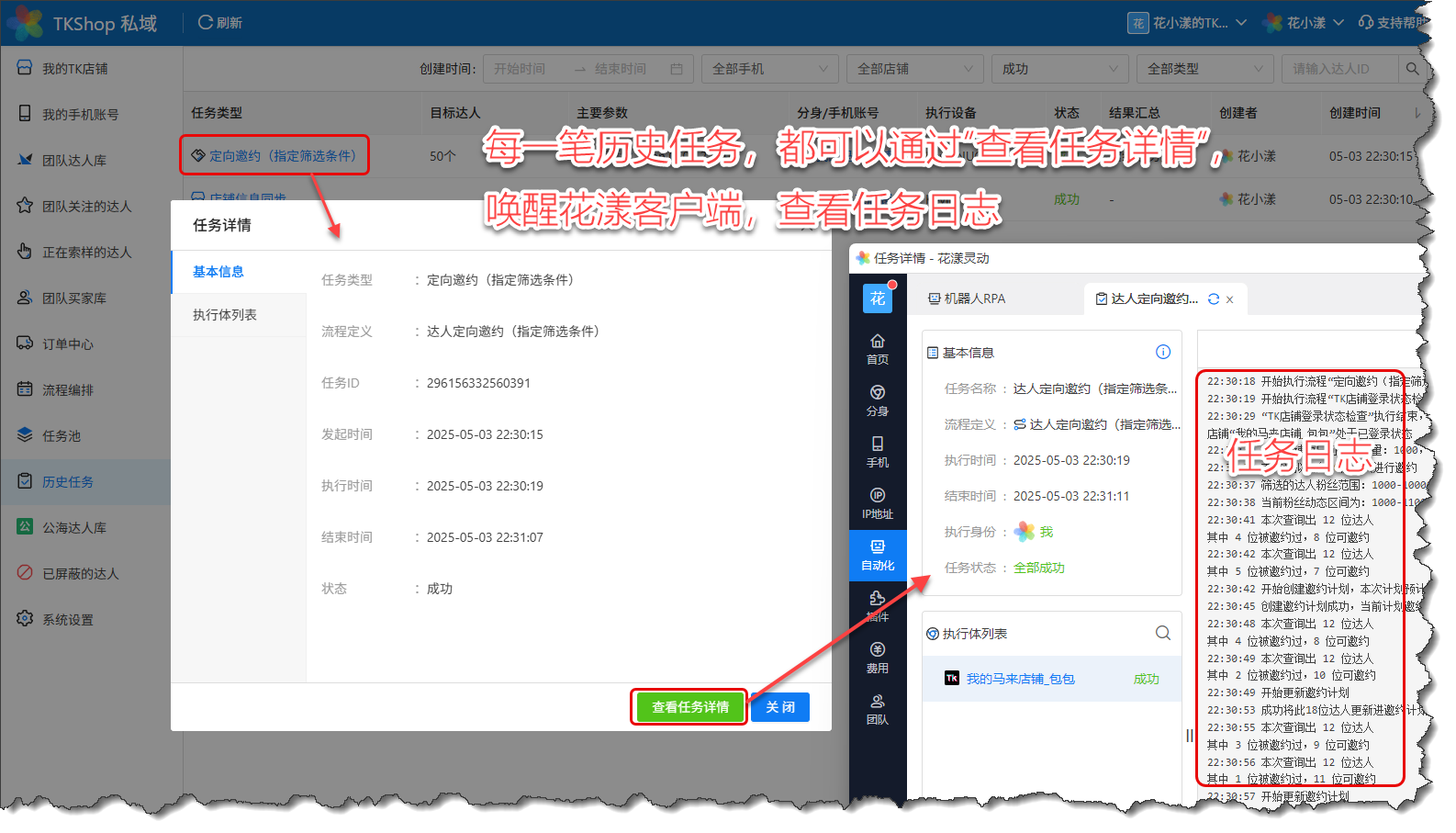
《查看任务日志》
5、任务抽屉
任务抽屉是指:我们可以把一些小的、片断性的流程任务暂存起来,再将其批量组装成若干个流程批量执行,以提升效率。以达人信息更新为例,如果我们启动一个流程只是为了更新某个达人的信息显然有些浪费,那么不妨把若干个达人的信息更新任务暂存到任务抽屉里,等存够一定数量时,再批量执行。

《把流程任务放到任务抽屉》
当任务抽屉里暂存了一定数量的流程任务后,我们可以随时点击 “抽屉” 图标,打开 “任务抽屉”,查看当前暂存的任务,并决定是否要批量执行:
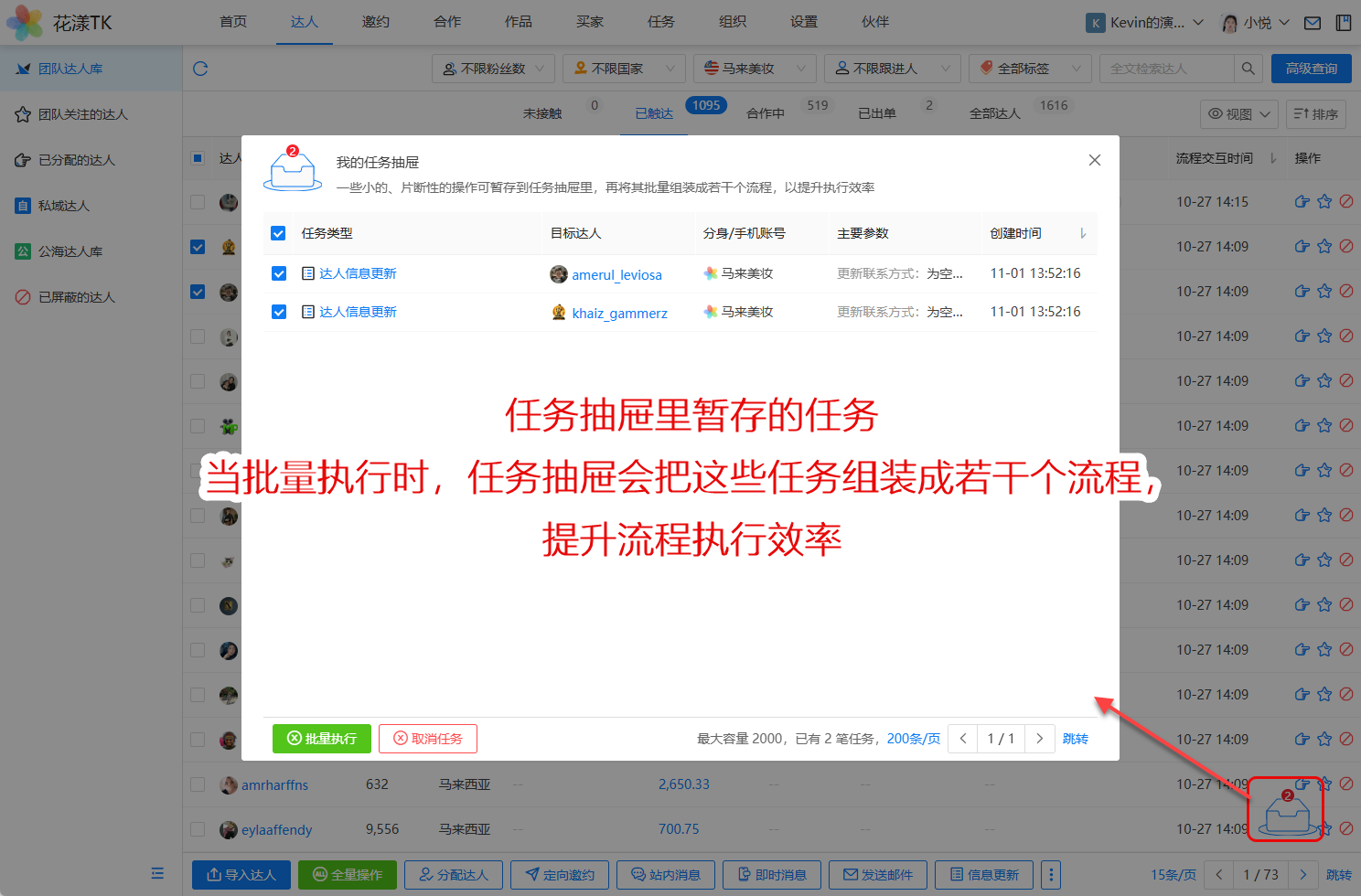
《批量执行任务抽屉里的流程任务》
点击批量执行后,这些流程任务会放到任务池里,由任务池调度执行。
6、店铺掉线自动登录
使用花漾浏览器来运营您的店铺时,如果在执行自动化流程时,发觉店铺掉线,花漾浏览器支持自动登录。您需要在店铺属性中,开启此特性:

《店铺属性》
在“店铺属性”对话框中,您需要录入店铺的登录凭证:
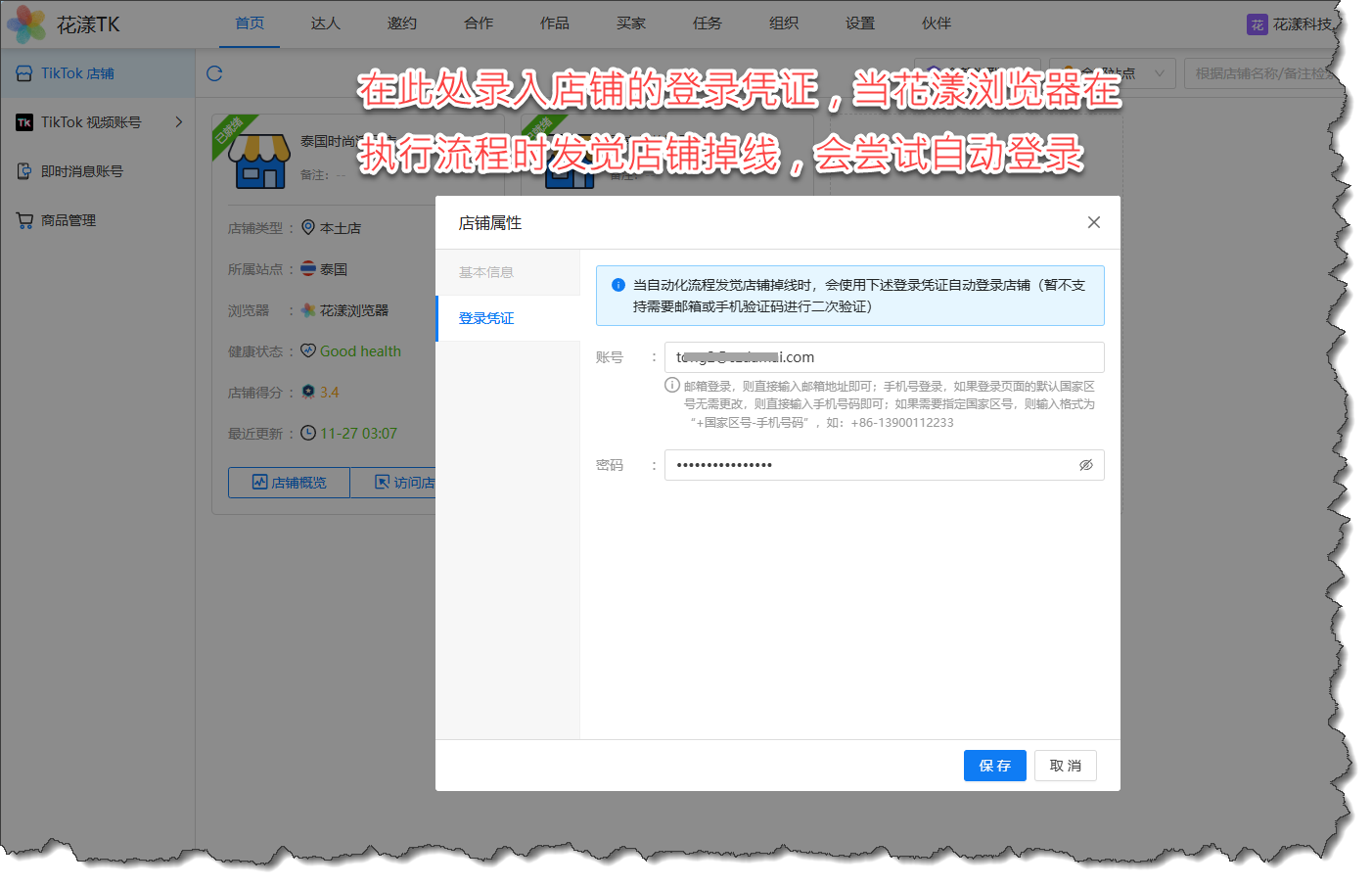
《设置店铺的登录凭证》
当录入上述信息后,在执行流程的过程中,如果发觉店铺掉线了,花漾浏览器便会尝试自动登录。